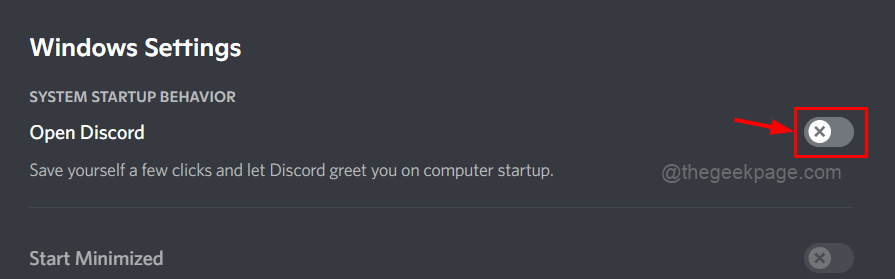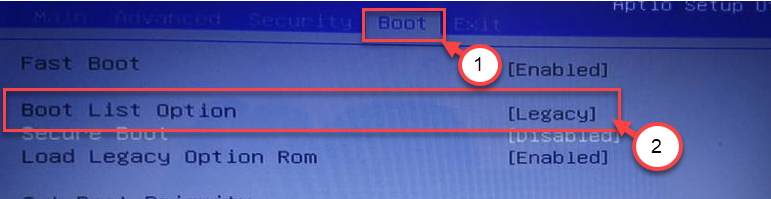Прво проверите своју интернет везу
- До ове грешке може доћи због слабе интернет везе, малог простора на диску или инфекције малвером.
- Да бисте то поправили, можете да преузмете простор на диску, покренете алатку за решавање проблема Виндовс Упдате или ресетујете компоненте Виндовс Упдате.

ИксИНСТАЛИРАЈТЕ КЛИКОМ НА ДАТОТЕКУ ЗА ПРЕУЗИМАЊЕ
- Преузмите Фортецт и инсталирајте га на вашем рачунару.
- Покрените процес скенирања алата да потражите оштећене датотеке које су извор проблема.
- Кликните десним тастером миша на Започните поправку да бисте решили проблеме са безбедношћу и перформансама вашег рачунара.
- Фортецт је преузео 0 читаоци овог месеца.
Ако сте наишли на 0к80090017
Виндовс Упдате грешка приликом ажурирања Виндовс-а, овај водич би могао помоћи! Покрићемо све методе да се решимо ове грешке одмах након разговора о узроцима.Шта узрокује грешку 0к80090017 Виндовс Упдате?
Могу постојати различити разлози за ову грешку у ажурирању; неки од уобичајених су поменути овде:
- Оштећен добављач криптографских услуга – Ако се добављач криптографских услуга на вашем рачунару оштети или оштети, то може довести до овога проблем ажурирања.
- Ометање софтвера треће стране – Неки безбедносни софтвер независних произвођача може бити у сукобу са криптографским операцијама које се обављају током ажурирања оперативног система Виндовс, што доводи до проблема.
- Застарели криптографски алгоритми – Када криптографски алгоритми које користи Добављач криптографских услуга су застарели или некомпатибилни са Виндовс-ом, можда ћете видети грешку.
- Погрешно конфигурисане смернице групе – Поставке смерница групе, ако су погрешно конфигурисане или измењене, могу утицати на функционалност добављача криптографских услуга, што доводи до ових проблема.
Дакле, ово су узроци грешке; хајде да проверимо решења за проблем.
Како могу да поправим грешку 0к80090017 Виндовс Упдате?
Пре него што се упустите у напредне кораке за решавање проблема, требало би да размислите о обављању следећих провера:
- Проверите своју интернет везу или разговарајте са својим ИСП-ом.
- Поново покрените рачунар и рутер.
- Покушајте привремено да онемогућите антивирусни алат треће стране.
- Трцати чишћење диска ради преузимања простора на вашем рачунару.
Стручни савет:
СПОНЗОРИСАНИ
Неке проблеме са рачунаром је тешко решити, посебно када су у питању недостајуће или оштећене системске датотеке и спремишта вашег Виндовс-а.
Обавезно користите наменски алат, као што је Фортецт, који ће скенирати и заменити ваше покварене датотеке њиховим свежим верзијама из свог спремишта.
Ако вам ове мање исправке нису успеле, пређите на доле наведене методе.
1. Покрените алатку за решавање проблема Виндовс Упдате
- Притисните Виндовс + И да отворите Подешавања апликација.
- Иди на Систем, а затим изаберите Решавање проблема.

- Кликните Други алати за решавање проблема.

- Лоцате Виндовс Упдате и кликните Трцати.

- Пратите упутства на екрану ако се то од вас затражи.
2. Поново покрените услугу Виндовс Упдате
- Притисните Виндовс + Р да отворите Трцати Дијалог.

- Тип услуге.мсц и кликните У реду да отворите Услуге апликација.
- Пронађите и кликните десним тастером миша Виндовс Упдате сервис и кликните Зауставити.

- Сада сачекајте да престане; када завршите, поново кликните десним тастером миша и изаберите Почетак.

- Пустите да се услуга покрене, а затим затворите апликацију Услуге.
Ако не можете да ажурирате Виндовс преко апликације Подешавања, саветујемо вам да прочитате овај водич ажурирајте Виндовс 10 ван мреже.
3. Ресетујте компоненте Виндовс Упдате
- притисните Виндовс кључ, тип цмд и кликните Покрени као администратор.

- Копирајте и налепите следеће команде да бисте зауставили Виндовс Упдате, БИТС & Цриптограпхиц услуге, једну по једну и погодили Ентер после сваке команде:
-
нето стоп битови
нет стоп вуаусерв
нет стоп аппидсвц
нет стоп цриптсвц
-
- Да бисте избрисали датотеке кмгр*.дат, откуцајте следећу команду и притисните Ентер:
Дел "%АЛЛУСЕРСПРОФИЛЕ%\Апплицатион Дата\Мицрософт\Нетворк\Довнлоадер\кмгр*.дат" - Копирајте и налепите следеће команде једну по једну да обришете кеш Виндовс Упдате да бисте омогућили Виндовс-у да поново преузме исправке и притисните Ентер после сваке команде:
рмдир %системроот%\СофтвареДистрибутион /С /К
рмдир %системроот%\систем32\цатроот2 /С /К
- Да бисте ресетовали услугу БИТС и Виндовс Упдате на подразумевани безбедносни дескриптор, откуцајте једну по једну следеће команде и притисните Ентер после сваке команде:
сц.еке сдсет битова Д:(А ЦЦЛЦСВРПВПДТЛОЦРРЦСИ)(А;; ЦЦДЦЛЦСВРПВПДТЛОЦРСДРЦВДВОБА)(А;; ЦЦЛЦСВЛОЦРРЦАУ)(А;; ЦЦЛЦСВРПВПДТЛОЦРРЦПУ)
сц.еке сдсет вуаусерв Д:(А ЦЦЛЦСВРПВПДТЛОЦРРЦСИ)(А;; ЦЦДЦЛЦСВРПВПДТЛОЦРСДРЦВДВОБА)(А;; ЦЦЛЦСВЛОЦРРЦАУ)(А;; ЦЦЛЦСВРПВПДТЛОЦРРЦПУ)
- Копирајте и налепите следећу команду и притисните Ентер:
цд /д %виндир%\систем32 - Да бисте поново регистровали БИТС датотеке и ДЛЛ датотеке везане за Виндовс Упдате, откуцајте следеће команде једну за другом и притисните Ентер после сваке команде:
регсвр32.еке /с атл.длл
регсвр32.еке /с урлмон.длл
регсвр32.еке /с мсхтмл.длл
регсвр32.еке /с схдоцвв.длл
регсвр32.еке /с бровсеуи.длл
регсвр32.еке /с јсцрипт.длл
регсвр32.еке /с вбсцрипт.длл
регсвр32.еке /с сцррун.длл
регсвр32.еке /с мскмл.длл
регсвр32.еке /с мскмл3.длл
регсвр32.еке /с мскмл6.длл
регсвр32.еке /с ацткпрки.длл
регсвр32.еке /с софтпуб.длл
регсвр32.еке /с винтруст.длл
регсвр32.еке /с дссенх.длл
регсвр32.еке /с рсаенх.длл
регсвр32.еке /с гпкцсп.длл
регсвр32.еке /с сццбасе.длл
регсвр32.еке /с слбцсп.длл
регсвр32.еке /с цриптдлг.длл
регсвр32.еке /с олеаут32.длл
регсвр32.еке /с оле32.длл
регсвр32.еке /с схелл32.длл
регсвр32.еке /с инитпки.длл
регсвр32.еке /с вуапи.длл
регсвр32.еке /с вуауенг.длл
регсвр32.еке /с вуауенг1.длл
регсвр32.еке /с вуцлтуи.длл
регсвр32.еке /с вупс.длл
регсвр32.еке /с вупс2.длл
регсвр32.еке /с вувеб.длл
регсвр32.еке /с кмгр.длл
регсвр32.еке /с кмгрпрки.длл
регсвр32.еке /с вуцлтук.длл
регсвр32.еке /с мувеб.длл
регсвр32.еке /с вувебв.длл
- Копирајте и налепите следеће команде једну по једну да ресетујете винсоцк и притиснете Ентер после сваке команде:
-
нетсх винсоцк ресет
нетсх винсоцк ресет проки
-
- Унесите следеће команде да бисте започели Виндовс Упдате, БИТС & Цриптограпхиц услуге и притисните Ентер после сваке команде:
-
нето стартни битови
нет старт вуаусерв
нет старт аппидсвц
нет старт цриптсвц
-
- Поново покрените рачунар да бисте потврдили промене.
- 7 начина да поправите Кернел-Повер (70368744177664),(2) грешку
- 0кц000001д код грешке: како то поправити на Виндовс 10 и 11
4. Извршите враћање система у претходно стање
- Притисните Виндовс кључ, тип контролна табла и кликните Отвори.

- Изаберите Велике иконе за Виев би и кликните Опоравак.

- Кликните Отворите враћање система.

- На Систем Ресторе прозор, изаберите Изаберите другу тачку враћања и кликните Следећи.

- Изаберите тачку враћања и кликните Следећи.

- Кликните Заврши да заврши процес.

Сада ће Виндовс поново покренути и вратити машину на изабрану верзију. Ако је Опоравак система не ради за вас, онда вам предлажемо да погледате наш информативни водич о томе да бисте сазнали решења.
Дакле, ово су решења која можете користити да поправите грешку 0к80090017 Виндовс Упдате. Ако имате питања или сугестије, слободно их наведите у одељку за коментаре испод.
И даље имате проблема?
СПОНЗОРИСАНИ
Ако горњи предлози нису решили ваш проблем, ваш рачунар може имати озбиљније проблеме са Виндовс-ом. Предлажемо да изаберете решење све у једном, као што је Фортецт да ефикасно решите проблеме. Након инсталације, само кликните на Прикажи и поправи дугме, а затим притисните Започните поправку.